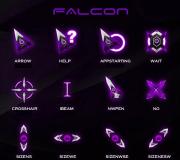Mijn feedback over hoe macOS Sierra werkt. Tabbladen in plaats van aparte vensters in bureaubladtoepassingen
Niet zo anders dan zijn voorganger als bijvoorbeeld OS X Yosemite van OS X Mavericks. De interne veranderingen zijn echter kolossaal. Apple heeft ondersteuning toegevoegd voor de Siri-stemassistent, nieuwe manieren geïmplementeerd om bestanden te synchroniseren en reguliere programma's bijgewerkt.
Op 20 september werd macOS Sierra beschikbaar voor openbare download, dus iedereen kan nu al upgraden naar het nieuwe besturingssysteem. MacDigger publiceert 10 van de meest interessante Sierra-functies die de meeste Mac-gebruikers zullen waarderen.
1. Tabbladen in alle toepassingen
Voor een betere interactie met inhoud in macOS Sierra is de tabfunctie van Safari overgedragen naar bijna alle programma's die meerdere vensters ondersteunen. Deze omvatten Maps, TextEdit, Mail, Pages, Numbers, Keynote en zelfs apps van derden. Met tabbladen kun je meerdere plaatsen in Maps tegelijk bekijken, tekst uit het ene Pages-document kopiëren en in de modus voor volledig scherm in een ander plakken, of snel schakelen tussen meerdere concepten in Mail.

2. Sorteer bestanden op kijkdatum
macOS Sierra biedt een nieuwe functie voor gegevensoptimalisatie op de harde schijf, genaamd Geoptimaliseerde opslag. Als het besturingssysteem niet genoeg ruimte heeft om te werken, worden zelden gebruikte bestanden automatisch naar cloudopslag verplaatst. De geoptimaliseerde opslagbestandsbeheerder heeft de mogelijkheid om gegevens te sorteren op toegangstijd. Als u dus het tabblad Programma's of Documenten selecteert, kunt u zien welke bestanden het laatst zijn geopend. Het gaat niet om de bewerkingstijd, het gaat om de lancering. Je kunt bijvoorbeeld in het gedeelte Grote bestanden zien welke video je de dag ervoor hebt bekeken.

3. U kunt Siri-zoekresultaten vastzetten in het actiecentrum
Eén klik is genoeg om Siri op Mac te bellen. De spraakassistent is toegankelijk vanuit het dock, vanuit de menubalk of via het toetsenbord: spraakopdrachten kunnen worden gebruikt om naar verschillende informatie te zoeken en berichten te verzenden. Je kunt Siri bijvoorbeeld vragen een bestand te zoeken waar je vanavond aan hebt gewerkt, een afspraak aan je agenda toe te voegen of een FaceTime-gesprek te voeren. Bovendien kun je met Siri op Mac Siri-zoekresultaten rechtstreeks naar documenten of e-mails slepen en neerzetten en ze vastzetten in het Berichtencentrum. Zo kunnen gegevens zoals wedstrijdresultaten of aandelenkoersen worden gevolgd.

4. Met Siri kun je je muziek bedienen
Met de stemassistent Siri kun je onder andere het afspelen van muziek regelen. U kunt het nummer pauzeren, herhalen of het volgende nummer afspelen. Je kunt je stem gebruiken om een nummer, album of afspeellijst uit je bibliotheek of Apple Music af te spelen.
5. Je kunt de stem van Siri veranderen
Met macOS Sierra kun je het type stemacteren kiezen. Als je genoeg hebt van een vrouwenstem op je iPhone, kun je een mannenstem kiezen op de Mac. Deze functie is trouwens ook beschikbaar in iOS 10. In het Engels is de keuze nog groter - er zijn 8 verschillende opties: Amerikaans (vrouwelijk, mannelijk), Australisch (vrouwelijk, mannelijk), Brits (vrouwelijk, mannelijk), Iers (vrouwelijk) en Zuid-Afrikaans (vrouwelijk).
6. Een gemakkelijke en snelle manier om met één aanraking te antwoorden
Soms moet je de afzender gewoon duidelijk maken dat je het bericht hebt gelezen, of moet je "ja" of "nee" antwoorden. Met Tapback in iMessage kun je op een bericht tikken en snel een van de emoji's verzenden: duimen omhoog of omlaag, hartje, vraagteken en meer. Een eenvoudige en snelle manier om met één aanraking te antwoorden.

7. "Beeld in Beeld"
In macOS Sierra kunt u met het ene venster werken en inhoud in het andere bekijken. U kunt bijvoorbeeld video's uit Safari of iTunes in een apart venster boven alle andere rangschikken terwijl u werkt. Het venster kan worden vergroot of verkleind, naar de gewenste locatie worden verplaatst of in elke hoek van het scherm worden vastgezet. De video blijft bovenaan staan, zelfs als je in een ander venster werkt, zodat je niets mist.

8. Siri kan e-mail lezen
Als je veel berichten per e-mail ontvangt, kun je het ontleden van de e-mail gemakkelijker maken door Siri te vragen de inhoud in te spreken. Als u bijvoorbeeld een belangrijk e-mailbericht hebt ontvangen: zeg gewoon "Siri, lees de brief", en de virtuele assistent leest de inhoud ervan. Aan het einde zal de assistent vragen of u het bericht wilt beantwoorden.

9. Desktops zien er hetzelfde uit op verschillende Macs
Met macOS Sierra zien desktops op alle Macs er hetzelfde uit dankzij contentsynchronisatie. Bovendien synchroniseert het besturingssysteem bestanden uit de map Documenten - ze zijn beschikbaar vanaf elke Mac, iPhone, iPad en zelfs pc. Het enige wat u hoeft te doen is de bestanden op uw bureaublad of in de map Documenten op te slaan, en ze zullen overal zijn waar u ze nodig hebt. Bestanden zijn toegankelijk vanaf iPhone en iPad via de iCloud Drive-app en via iCloud.com of de iCloud Windows-app. En wanneer u zich op een andere Mac aanmeldt bij uw account, verschijnen uw bestanden op uw bureaublad precies waar u ze hebt opgeslagen.

10. Bekijk een voorbeeld van foto's en video's in iMessage
Als de afzender in iMessage je een link stuurt, zie je het bericht of de video direct in het chatvenster. Het is niet nodig om een Safari-venster of een aparte applicatie te openen. Ondersteuning voor media-inhoud in koppelingen stelt u in staat inhoud te bekijken en af te spelen zonder het gesprek te verlaten.

Dus iedereen die al een update naar macOS Sierra wilde hebben en het voldoende gedetailleerd bestudeerde. Ik ben geen uitzondering en daarom heb ik besloten om een klein overzicht te maken van handige en minder handige functies van het nieuwe Apple-besturingssysteem.
Natuurlijk is mijn lijst uiterst subjectief, dus ik hoor graag opmerkingen en opbouwende kritiek die aan mij zijn gericht. Schrijf in de reacties. Dus laten we gaan!
1. Siri is nu op Mac
Ik zal misschien beginnen met de meest verwachte innovatie, macOS Sierra heeft een stemassistent Siri, al zo geliefd bij ons in iOS. U kunt de assistent al tijdens de installatie inschakelen of het overeenkomstige item in de instellingen activeren.
Er zijn drie manieren om Siri te starten:
- van Dock
- in de menubalk
- optie vasthouden + spatie
Helaas kun je Siri niet met je stem bellen.
Over het algemeen zijn de mogelijkheden van de stemassistent vergelijkbaar met de mobiele versie, maar ze hebben een aantal specifieke kenmerken die alleen inherent zijn aan de Mac. Bijvoorbeeld opdrachten als "Toon PDF's in documenten" of "Hoeveel ruimte is er nog op mijn Mac?" De resulterende bestanden kunnen rechtstreeks vanuit het Siri-resultatenvenster worden verplaatst.
Ik was vooral blij met hoe de assistent weet hoe hij met iTunes en Apple Music moet werken, toen hem werd gevraagd "Play Back in Black", begon je favoriete nummer meteen te spelen. Siri zal je ook perfect begrijpen als je haar de volgende typische commando's geeft:
- "Speel een rockradiostation af"
- "Speel de beste nummers van 1986", enz.
Voor de rest herhaal ik, de assistent doet alles hetzelfde als op iOS: vertelt over het weer, zet muziek aan, maakt herinneringen, enz.
Het advies. Stel in de programma-instellingen een vrouwenstem in, deze is, in tegenstelling tot een mannelijke, vele malen aangenamer en kan met intonaties uitzenden.
Gevolgtrekking. Siri zal gebruikers zeker helpen om het werk op de Mac op sommige punten aangenamer en comfortabeler te maken. Ik begrijp alleen niet waarom het onmogelijk was om de assistent met de stem te activeren.
Ook over het onderwerp: Voordat u overschakelt naar macOS Sierra, vergeet dan niet om door de computer te "lopen" met het hulpprogramma
2. Mac ontgrendelen met Apple Watch
Apple blijft zijn apparaatecosysteem verbeteren. Als je het geluk hebt een Apple Watch te bezitten, hoef je je niet druk te maken om je Mac te ontgrendelen. Het is voldoende dat het slimme horloge bij je is en alles zal als bij toverslag gebeuren. Maar er zijn verschillende nuances om deze functie te laten werken:
- De Mac mag niet ouder zijn dan medio 2013 en er moet natuurlijk macOS Sierra op draaien.
- Apple Watch moet een wachtwoord en besturingssysteem hebben dat niet lager is dan watchOS 3.0
- Het gebruikersaccount op de Mac moet ook met een wachtwoord zijn beveiligd.
- Uw account moet zijn geconfigureerd met tweefactorauthenticatie (ga naar de mijn Apple ID-pagina op de Apple-website en stel tweestapsverificatie in op het tabblad Beveiliging).
Als aan alle hierboven beschreven voorwaarden is voldaan, is het enige dat overblijft op de Mac ga naar instellingen> beveiliging & veiligheid> basis en zet een vinkje voor Ontgrendelen met Apple Watch.
Misschien zal het systeem om een wachtwoord vragen van iCloud- en beheerdersaccounts, deze invoeren en wachten tot het koppelen is voltooid. Daarna kun je je Mac ontgrendelen door simpelweg een smartwatch om je pols te hebben.
Een redelijk handige functie en voldoet over het algemeen aan het beveiligingsbeleid van Apple. Zoals ze zeggen, een kleinigheid, maar leuk!
3. Gedeeld klembord
Wilt u tekst naar de iPhone kopiëren en vervolgens op cmd + v drukken en deze op Mac bekijken? Geen probleem, Sierra biedt deze mogelijkheid, maar eerst moet je een gedeeld klembord configureren. Houd er rekening mee dat alle apparaten dezelfde Apple ID moeten hebben. Je moet er ook voor zorgen dat de apparaten bluetooth 4.0 (LE) ondersteunen. Ga hiervoor op de Mac naar het Apple-menu (appel in de rechterbovenhoek), klik op "Over deze Mac", * dan het systeemrapport * en zoek deze regel
Met ondersteunde iOS-apparaten is alles eenvoudig: alles van iPhone 4s en iPad 3.
Als al je apparaten aan deze vereisten voldoen, schakel dan bluetooth in en probeer het.
Als voorbeeld:
1. Kopieer elke tekst op de klaproos
Zoals je kunt zien, is alles heel gemakkelijk en eenvoudig. Uiteraard werkt deze procedure ook met iOS op Mac. Het enige om te onthouden is dat zo'n klembord informatie niet langer dan twee minuten opslaat. Trouwens, naast tekst kun je ook afbeeldingen invoegen, maar alleen in die applicaties die ze ondersteunen.
Het is mooi dat Apple blijft werken aan het verbeteren van de interactie van zijn apparaten, maar eerlijk is eerlijk, het gedeelde klembord is verre van stabiel en vaak werkt de functie niet. Hopelijk zullen toekomstige updates dit probleem oplossen.
4. Bewerkingsnotities delen
Aangezien ik notities als voorbeeld noemde, moet worden opgemerkt dat ze nu de mogelijkheid hebben om tekst samen te bewerken. Klik hiervoor op het bijbehorende pictogram
Vervolgens kiezen we de methode om de notitie te verzenden:
En selecteer de gebruiker
Na ontvangst van de notitie kan de geadresseerde deze niet alleen lezen, maar ook wijzigingen aanbrengen, die direct aan u worden getoond. Comfortabel!
5. Applicatie "Foto's" - nog handiger en slimmer
We vervolgen onze beoordeling van macOS Sierra. De volgende in de rij is de Photo-applicatie, in navolging van de mobiele versie hebben de ontwikkelaars een aantal wijzigingen aangebracht in de desktopversie van het programma:
— Herinneringen... De applicatie vormt foto's volgens enkele hem bekende algoritmen in groepen. Het blijkt iets automatisch gegroepeerde albums te zijn, waar je trouwens muziek aan kunt toevoegen, in feite een diavoorstelling.
Vervolgens extensies> Markup
Daarna kunnen verschillende vormen en tekst op de foto worden aangebracht. 
Ook is in Foto's het uiterlijk van de zijbalk veranderd, om het zoeken en navigeren te vereenvoudigen, het bevat nu verschillende mappen, categorieën en albums met foto's.
6. Nieuwe iTunes en Apple Music
De standaard Apple-mediacombinatie stond ook niet opzij en kreeg zijn portie veranderingen, waardoor het nog gemakkelijker werd om je favoriete nummers te vinden. De nieuwe "review"-sectie zal de populairste nummers, tophits en unieke releases onder uw aandacht brengen.
De sectie "Voor jou", opnieuw dankzij verbeterde algoritmen, heeft nog beter geleerd om composities te selecteren op basis van uw voorkeuren.
7.iMessage - correspondentie met één aanraking
De standaard messenger van Apple is ook aanzienlijk verbeterd. Er is een interessante functie verschenen, Tapback, waarmee je met één klik op een bericht kunt reageren, hiervoor moet je met de rechtermuisknop op het bericht klikken, op Tapback klikken en een van de opties selecteren.
Het werk met links, foto's en video-inhoud is iets anders georganiseerd, nu is het niet nodig om ze te openen voor weergave in een applicatie van derden, alles is beschikbaar onder iMessage. Het is erg handig en u hoeft niet te breken met de correspondentie. 
8. Bureaublad en documenten in iCloud Drive
De jongens van Cupertino hebben de mogelijkheden van cloudopslag aanzienlijk uitgebreid. Nu kunt u bestanden uploaden vanaf uw bureaublad en de map "documenten" naar iCloud Drive, dus de inhoud van deze mappen op al uw Apple-apparaten is hetzelfde en op elk moment beschikbaar. Door inhoud van het ene apparaat te verwijderen, verdwijnt het automatisch op het andere.

Om de functie te activeren, ga naar systeeminstellingen> iCloud> iCloud Drive> opties, vink het vakje aan naast mappen "desktop" en "documenten" en druk op klaar... Na een tijdje, afhankelijk van de prestaties van uw Mac, de snelheid van de internetverbinding en het aantal bestanden, zijn al uw gegevens uit deze mappen op alle apparaten beschikbaar in iCloud Drive en verschijnen er twee mappen in de Finder in het bijbehorende tabblad.

De nieuwe macOS Sierra wordt helaas niet door alle Apple computers ondersteund, maar het zou vreemd zijn als liefhebbers geen manier zouden vinden om deze beperkingen te omzeilen. Het bleek dat je macOS op oude Macs kunt installeren (hoewel niet op alle), en nu zullen we je vertellen hoe je dit moet doen.
Je hebt dus nodig:
Mac Pro, iMac, MacBook Pro (begin 2008 en nieuwer)
MacBook Air en MacBook Unibody aluminium (eind 2008 en nieuwer)
Mac Mini en witte MacBook (begin 2009 en nieuwer)
BELANGRIJK! Bekijk voor de installatie deze tabel - deze laat zien of het mogelijk is om Sierra op een bepaalde Mac te installeren.

Download vervolgens de applicatie voor installatie (u kunt een kopie nemen) en dan. Daarnaast moet je in het bezit zijn van een USB-stick met minimaal 8 GB.
Plaats uw USB-stick, open Schijfhulpprogramma en formatteer deze als Mac OS Uitgebreid (Journaled). Open daarna het installatiehulpprogramma en selecteer daar de macOS Sierra-installatietoepassing.

Als alles correct is, herkent het hulpprogramma de toepassing met succes.

Selecteer in hetzelfde hulpprogramma uw USB-flashstation en klik op Start Operation.

Zodra de bewerking is voltooid, start u de Mac op vanaf de flashdrive die u zojuist hebt gemaakt.

Er verschijnt een installatieprogramma op het scherm, maar u hebt Schijfhulpprogramma nodig.

Selecteer het station of de partitie waar u macOS Sierra wilt installeren, formatteer het in Mac OS Uitgebreid (Journaled) formaat.

Ga verder met de installatie van het besturingssysteem op de partitie die u zojuist hebt gemaakt.

Nadat de installatie is voltooid, start u het systeem opnieuw op en start u het opnieuw vanaf de USB-stick. Open deze keer de macOS Post Install-app.

Selecteer de Mac die u gebruikt - het hulpprogramma detecteert automatisch welke patches moeten worden geïnstalleerd. Selecteer de partitie waarop u het besturingssysteem hebt geïnstalleerd en klik op Patch.

Wanneer de patch is geïnstalleerd, klikt u op Opnieuw opstarten. Na het opnieuw opstarten kunt u genieten van macOS Sierra, zelfs op een Mac die niet officieel door het systeem wordt ondersteund.

Wees voorzichtig en merk op dat alle acties die u uitvoert op eigen risico... Voor het geval dat, raden we u aan een back-up van uw computer te maken. Zoals lezers ons vertellen, werkt de methode echt.
Gebaseerd op materialen van dosdude.com
Apple heeft een nieuwe versie van zijn besturingssysteem voor Mac-computers uitgebracht - macOS High Sierra .. Dit stelde ons in staat kennis te maken met het nieuwe besturingssysteem en erachter te komen of het de moeite waard is om te updaten en wat we van High Sierra kunnen verwachten.
Ter herinnering: Apple brengt elk jaar wereldwijde macOS-updates uit. Maar het is duidelijk dat het geen zin heeft om het besturingssysteem elk jaar radicaal te veranderen, en het is onwaarschijnlijk dat gebruikers het nodig hebben. Daarom is het "ritme" van updates al geruime tijd duidelijk: Apple wisselt het uitbrengen van versies af met meer voor de hand liggende wijzigingen in de gebruikersinterface, externe kwaliteiten en versies met aanzienlijke wijzigingen in de architectuur, maar zeer kleine innovaties qua aspecten voor het oog merkbaar.
Dit was bijvoorbeeld het geval met Leopard en Snow Leopard, Lion en Mountain Lion, en nu met Sierra en High Sierra.
Op het eerste gezicht is er niets in High Sierra dat fundamenteel nieuwe kansen zou bieden. De belangrijkste externe verbeteringen hebben betrekking op applicaties: ten eerste - "Foto's" en Safari, ten tweede - "Mail" en "Notes". De interface van het besturingssysteem zelf is helemaal niet veranderd. Vanuit het oogpunt van de "basis" van macOS is dit echter een van de grootste updates en voor Apple is het een grote reserve voor de toekomst. Het belangrijkste: Apple heeft zijn besturingssysteem gemigreerd naar een nieuw bestandssysteem - Apple File System (APFS) in plaats van HFS +. Laten we hiermee beginnen.
Merk op dat we een 12-inch MacBook uit 2017 als ons testapparaat hebben gebruikt.
Nieuw bestandssysteem
Dus wat levert het vervangen van het bestandssysteem de gebruiker op? APFS zou beter moeten presteren met SSD's met grote capaciteit. Dit is wat Apple zelf zegt: "De nieuwe 64-bits architectuur ondersteunt moderne flash-technologieën en is ontworpen om nieuwe schijven met hoge capaciteit te gebruiken." Dit zou met name moeten zorgen voor een aanzienlijke verhoging van de snelheid van het kopiëren van bestanden en het berekenen van de grootte van mappen.
We hebben dit op twee manieren geprobeerd te controleren. Eerst hebben we geprobeerd de grootte van de bibliotheek- en systeemmappen te berekenen. Helaas gebeurde het in beide gevallen niet "onmiddellijk", zoals Apple belooft. En we merkten geen winst op de door Sierra aangedreven MacBook Pro. Misschien is dit geen volledig correcte vergelijking, maar we begrepen niet hoe we de snelheid van het berekenen van het volume van mappen anders konden controleren, omdat het met kleine mappen op de een of andere manier vrijwel onmiddellijk werkt, zelfs op Sierra.
We konden de bewering over de verhoogde snelheid van het kopiëren van bestanden niet bewijzen. De BlackMagic Disk Speed-benchmark toont resultaten in de regio van 1000 MB/s voor schrijven en 1300 MB/s voor lezen vóór de OS-update, en toont deze. Zie de onderstaande schermafbeelding. Het verschil met het resultaat op hetzelfde model, maar met macOS Sierra, overschrijdt de foutmarge niet.


Benchmarks zijn misschien niet de meest relevante tool. Daarom beweren we niet dat Apple's aangekondigde versnelling van het kopiëren van bestanden niet werkt, maar misschien betreft het een bepaald type bestand of een bepaalde vorm van werk. Maar verwacht in ieder geval niet dat direct na de update uw computer "vliegt" en bestanden echt direct worden gekopieerd - wonderen gebeuren niet.
Nog een belangrijk punt: het besturingssysteem ondersteunt nu alleen nog maar 64-bits applicaties. In principe zijn de ontwikkelaars al enkele jaren specifiek gericht op 64-bit en als ze 32-bit versies van applicaties hebben behouden, dan alleen naast 64-bits. Maar als u lange tijd een zeldzaam en niet-geüpdatet programma gebruikt, moet u erop voorbereid zijn dat het niet zal werken in macOS High Sierra.
Maar goed nieuws voor ontwikkelaars: het is niet nodig om bestaande applicaties op de een of andere manier te optimaliseren voor het nieuwe bestandssysteem. Apple belooft dat alle 64-bits applicaties correct zullen werken in hun bestaande versies. Updates en gebruikersbestanden worden niet beïnvloed. Het is waar dat de gebruiker, voordat hij het besturingssysteem installeert, nog steeds sterk wordt aanbevolen om een back-up van het systeem te maken, maar dit is een standaardwaarschuwing.
De nieuwe HEVC-videostandaard
Een andere innovatie, uiterlijk onzichtbaar voor de gebruiker, maar niet alleen belangrijk voor het gebruikscomfort, maar ook voor de gehele ontwikkeling van het Apple-ecosysteem, is ondersteuning op OS-niveau van de H.265-videocodec (Apple noemt het liever High Efficiency Video Codec, afgekort HEVC). Dit is een relatief nieuwe codec die een hogere compressie-efficiëntie biedt dan H.264 en voornamelijk gericht is op 4K-video. HEVC werd gekozen als de codec voor 4K Blu-ray-schijven. Nu heeft Apple besloten hem te steunen, en met zo'n gewicht.
Wat levert dit de gebruiker op? HEVC-gecodeerde bestanden kunnen nu worden afgespeeld op Apple-computers met behulp van standaardtools (in de eerste plaats de QuickTime-speler), en als je een computer van de nieuwste generatie hebt, zelfs de zwakste MacBook, zal hardwareversnelling worden gebruikt. Onnodig te zeggen hoe belangrijk dit is om bijvoorbeeld batterijvermogen te besparen in het geval van een laptop.

Maar er is nog een essentieel aspect. HEVC wordt de basiscodec voor 4K-video gemaakt op iPhones en iPads met iOS 11. Tegelijkertijd belooft Apple dat de video ongeveer 40% minder "gewicht" zal zijn dan een vergelijkbare video-opname op iOS 10 en daarom gecodeerd met met behulp van H.264. Dus als u nu een video opneemt op uw iPhone en deze vervolgens uploadt naar uw MacBook of iMac, dan bespaart u, als er geen problemen zijn met afspelen, ook schijfruimte.
En dit is nog maar het begin. De volgende generatie Apple TV met ondersteuning voor 4K-video staat voor de deur, wat betekent dat 4K-films binnenkort de standaard zullen zijn in de iTunes Store. En ze zullen allemaal HEVC-gecodeerd zijn. Daarom zal ondersteuning voor de codec op OS-niveau uiteindelijk van groot voordeel zijn voor het bekijken van streaming video en gekochte films.
Metal 2 en VR-ondersteuning
En nog een update "onder de motorkap": ondersteuning voor Metal 2-technologie. Zoals we ons herinneren, debuteerde de API voor GPU Metal in de iPhone in 2014, geleidelijk begonnen alle Apple SoC's het te ondersteunen. Nu is ondersteuning voor de nieuwe versie van de API verschenen in macOS. Dit moet enerzijds zorgen voor een aanzienlijk efficiënter gebruik van de GPU in games en anderzijds een aantal kansen bieden voor ontwikkelaars die GPU-georiënteerde applicaties maken.

Nogmaals, zoals in het geval van de hierboven beschreven macOS High Sierra-innovaties, is het problematisch om dit te controleren: als een van de bestaande games op een computer met het nieuwe besturingssysteem draaide, zal het worden uitgevoerd, en als dat niet het geval was, dan , daarom zal het niet, omdat voor Metal 2 de game moet worden geoptimaliseerd in de ontwikkelingsfase. Maar op de lange termijn zou dit moeten werken, en op de hele lijn van Apple-computers - van zwakke 12-inch MacBooks tot de komende iMac Pro.
We hebben twee benchmarks geprobeerd die zijn geoptimaliseerd voor Metal on High Sierra: GFX Benchmark Metal en GLBenchmark. Maar ze bevestigden alleen onze aannames dat het gebruik van Metal 2 niet alleen optimalisatie vereist op OS-niveau, maar ook in de applicaties zelf. Beide benchmarks werkten gewoon niet.
En nog een innovatie die niet kan worden geverifieerd - althans voorlopig. Dit is ondersteuning voor het maken van VR-inhoud, inclusief video's en applicaties, evenals verbeterd werken met de HTC Vive-headset. Op de website van Apple staat dat alles pas in het voorjaar van 2018 werkt. Daarnaast is een discrete grafische kaart vereist om met VR te kunnen werken.

We zullen hier niet in detail op ingaan, omdat het ten eerste inderdaad een zeer eng gerichte innovatie is, en ten tweede is het nog niet beschikbaar en valt er over het algemeen niets over te praten.
“Dus wat heb je in de praktijk geprobeerd? Zijn er innovaties die ik direct na installatie van High Sierra moeiteloos kan ervaren?" - lezers zijn zeker mentaal aan het uitroepen? Welnu, zoals aan het begin van het artikel vermeld, zijn er dergelijke innovaties, maar ze hebben betrekking op specifieke toepassingen. Laten we verder gaan en in de praktijk laten zien wat er is veranderd.
Foto's
Dus allereerst is de Foto's-applicatie opnieuw ontworpen. Dit is, zou je kunnen zeggen, een langverwachte update, want na het verschijnen van "Photos" in plaats van iPhoto en Aperture, schopten alleen de lui Apple niet - nou ja, echt, hoe kon je het professionele Aperture-programma, dat in de loop der jaren was verbeterd omwille van een onbegrijpelijke hybride van een foto-organizer en een foto-editor?

Vanuit het oogpunt van dagelijks gebruik had "Foto" enkele voordelen, naast het belangrijkste - het was gratis en er was geen aparte installatie nodig. Maar de tools voor volwaardige bewerking ontbraken wanhopig. De situatie is nu gecorrigeerd.
Natuurlijk is Photo nog steeds geen Aperture geworden. Dit is geen professionele tool, maar een geavanceerd hobbyprogramma. Ten eerste is het echter in deze kwaliteit echt goed, en ten tweede kan nu elke foto rechtstreeks van "Foto" naar Photoshop, Pixelmator en enkele andere toepassingen van derden worden geëxporteerd, daar worden bewerkt en het opgeslagen resultaat onmiddellijk in "Foto" worden ontvangen en zelfs zonder lagen te verliezen.
Laten we eens nader bekijken wat er is veranderd.
De belangrijkste vernieuwing hebben we al genoemd. Het bewerkingspaneel aan de rechterkant heeft veel geavanceerdere tools gevonden. En, wat niet typisch is voor de vorige Apple foto-editors, ze zijn intuïtief. Nu kan zelfs een gebruiker die nog nooit zoiets heeft gedaan een foto bijsnijden, kleuren corrigeren, verscherpen, ruis en onnodige details verwijderen.

En hier zijn zowel knoppen voor automatische kleurcorrectie en dergelijke ("doe goed"), als de gebruikelijke gereedschappen van de fotograaf, voldoende voor cosmetisch voorbewerken.
Daarnaast zijn er nieuwe filters verschenen (dit is als we het hebben over volledig amateuristische opties).
Er werden minder belangrijke, maar nog steeds nuttige wijzigingen aangebracht in de organisatie van de afbeeldingen. Allereerst was er een keuze per bestandstype. Dit is handig voor iPhone- en iPad-gebruikers. Nu kunt u alle Live Photos of alle screenshots of alle panorama's weergeven ...
En het tweede punt: foto's kunnen nu worden gesorteerd op importdatum, wat ook erg handig is, vooral met een groot fotoarchief.

We beschrijven hier niet alle innovaties - we benadrukken alleen het belangrijkste en zijn naar onze mening nuttig voor een zo breed mogelijk publiek. Maar in feite zijn er veel meer nieuwe mogelijkheden in "Foto". Bijvoorbeeld werken met Live Photos (gebruikt iemand ze echt?).
In ieder geval, om samen te vatten, merken we op dat het omwille van slechts één update "Foto's" de moeite waard is om te updaten naar High Sierra - eindelijk wordt dit programma vergelijkbaar met wat het zou moeten zijn, met iPhoto en Aperture als voorgangers.
Safari
De belangrijkste vernieuwingen zijn gedaan in de standaard Safari browser. Ten eerste beweert Apple dat Safari vroeger de snelste browser was en nu nog sneller is.

We hebben dit getest met de JetStream-browserbenchmark, die de JavaScript-snelheid test. Apple gebruikt het ook, maar we waren geïnteresseerd in precies het verschil met het resultaat dat we kregen op dezelfde computer met Sierra. Natuurlijk is de fout in het geval van dergelijke instrumenten erg groot, maar het lijkt ons dat de verkregen resultaten te vertrouwen zijn. De resultaten in JetStream bleken inderdaad anders en in het voordeel van de High Sierra. Zie screenshots voor High Sierra bovenaan en Sierra onderaan (groter is beter). De browser is dus echt sneller geworden, en dat is goed nieuws.


Het tweede belangrijke punt: in Safari is een automatische blokkering van het automatisch afspelen van video's en klinkende elementen van sites verschenen, wat tegenwoordig uiterst belangrijk is.
We hebben dit uitgezocht en zijn naar dezelfde site gegaan met een automatisch startende videospeler, eerst vanaf een MacBook Pro met macOS Sierra en vervolgens vanaf een MacBook met High Sierra. Het resultaat is duidelijk: in het eerste geval begon de video meteen te spelen en in het tweede geval zagen we een statische videospeler. Door er met de muis overheen te gaan en op het pictogram Afspelen te klikken dat verschijnt, kunt u de video starten, maar deze start standaard niet.
De derde grote innovatie in Safari is dat je nu instellingen voor elke site kunt aanpassen. Dit kan een paginaschaal zijn, een resolutie of een verbod op het automatisch afspelen van video's, enz.

Het is duidelijk dat al het bovenstaande (behalve snelheid) kan worden verkregen in andere browsers met behulp van extensies, plug-ins en soortgelijke add-ons van externe ontwikkelaars. Maar het is duidelijk dat het veel handiger is als de gebruiker zich nergens zorgen over hoeft te maken en je het gewoon kunt gebruiken. Dit is misschien de manifestatie van Apple's filosofie.
En het laatste waar we het in deze review over zullen hebben: Intelligent Tracking Prevention. Dit is om te voorkomen dat zoekmachines de gebruiker bespioneren, die vervolgens opdringerige advertenties aanbieden voor waar de gebruiker ooit naar heeft gezocht. Vermoedelijk zal Google niet erg blij zijn met de innovatie :) Maar, zoals in het geval van het blokkeren van video-autoplay, is dit alleen maar een pluspunt voor de gebruiker.
En hier is wat interessant is: als we proberen de innovaties van High Sierra met betrekking tot de Safari-browser te evalueren, wordt het duidelijk dat Apple een soort middenweg probeert te vinden in de relatie tussen de gebruiker en internet. Dat wil zeggen, Safari snijdt de browsers niet af en probeert niet de incognitomodus op te leggen, maar beschermt de gebruiker tegen overmatige opdringerigheid van sites en zoekmachines. Dit is een interessant en veelbelovend pad dat, met alle voordelen voor de gebruiker, geen significante schade toebrengt aan de internetindustrie, en in zekere zin zelfs nuttig kan zijn. Omdat de gebruiker, gedreven door een andere pop-up videospeler of eindeloze reclame voor wat hij lang geleden heeft gekocht, kan spugen en een bannersnijder kan plaatsen. En hierdoor zal iedereen verliezen.
E-mail en notities
Er zijn leuke innovaties in twee andere standaardapplicaties die door bijna alle macOS-gebruikers worden gebruikt: Mail en Notes. E-mail zoeken is aanzienlijk herontworpen. Apple zegt dat het nu intelligenter is en bovendien is het programma zelflerend: het analyseert het handelen van de gebruiker en begrijpt met welke contacten hij vaker communiceert, in welke context een bepaald woord vaker voorkomt. En dit heeft invloed op het resultaat.

We probeerden dezelfde zoekopdracht uit te voeren op computers met High Sierra en Sierra, waar dezelfde mailbox op me.com was aangesloten. De resultaten waren echt heel anders. We kunnen nog niet zeggen dat ze relevanter zijn in High Sierra, evenals het tegenovergestelde. Maar blijkbaar is het systeem er nog niet echt in geslaagd om gebruikersgedrag vast te leggen, en na verloop van tijd zal het zoeken steeds beter worden. Ondertussen kunnen we ondubbelzinnig zeggen dat ja, het mechanisme is veranderd.
Overigens staan de twee beste, volgens het systeem, bovenaan de lijst met letters als "Topresultaten".
Nog een laatste punt over e-mail: bij het beantwoorden van berichten in de modus Volledig scherm, wordt het scherm in Split View in tweeën gesplitst en neemt uw antwoord de hele rechterkant van het scherm in beslag.

Het lijkt een cosmetische verbetering, maar het kan vooral handig zijn op een MacBook - een laptop met een heel klein scherm, waar schermruimte bijzonder waardevol is.
Dezelfde cosmetische maar nuttige verbeteringen staan ook in de Notes. Ten eerste kunt u uw notities nu bovenaan vastzetten. Dit is echt een langverwachte zaak: daarvoor gingen in de eindeloze stroom van noten belangrijke noten verloren. Nu kunnen ze altijd aan de top worden gehouden.

En ten tweede kun je in "Notities" nu tabellen maken, inclusief kopiëren uit Numbers en Excel. Misschien vindt iemand het handig - tenminste degenen die regelmatig met cijfers en tabellen werken.
conclusies
De wijzigingen in macOS High Sierra zijn natuurlijk niet beperkt tot het bovenstaande. Kleinere dingen zijn onder meer de mogelijkheid om Live Photos te maken tijdens het chatten op FaceTime, een natuurlijkere Siri-stem en nog veel meer vergelijkbare kleine dingen. Maar het belangrijkste is nog steeds wat we hebben opgesomd. En nu moeten we onze observaties samenvatten.
Dus uiterlijk is macOS High Sierra geen revolutie. Er zijn hier veel nuttige veranderingen in Foto's en Safari, enkele verbeteringen aan Mail en Notities (nuttig, maar nog steeds minder uitgebreid), maar deze zijn allemaal minder belangrijk. De interface blijft hetzelfde.
Maar vanuit het oogpunt van interne veranderingen, onzichtbaar voor het oog, maar op de korte termijn die de prestaties en het comfort van het besturingssysteem beïnvloeden, en op de lange termijn - wat nieuwe geweldige kansen biedt voor ontwikkelaars, is macOS High Sierra een van de belangrijkste updates in de hele geschiedenis van Apple.
Ja, we kunnen het nieuwe bestandssysteem nog niet volledig evalueren, of de gok op de HEVC-videocodec, of de implementatie van Metal 2 en de optimalisatie voor VR. Maar dit is iets dat de komende jaren van cruciaal belang zal zijn voor de hele industrie. Wat verandert deze industrie en, in feite, vooruit.
Wat betreft gebruikers is het onder andere vermeldenswaard dat macOS High Sierra exact dezelfde systeemvereisten heeft als Sierra, dus absoluut alle computers met Sierra kunnen worden geüpgraded naar High Sierra. En, wat belangrijk is, ze zullen niet vertragen na de update, zelfs als we het hebben over relatief zwakke configuraties (dezelfde MacBook). Er is dus geen reden om de update uit te stellen.
Voor het eerst in jaren heeft Apple de ondersteuning voor Sierra voor sommige computers stopgezet. Deze beslissing van het bedrijf werd veroorzaakt door een aantal onverenigbaarheden en tekortkomingen van de hardware. Voor veel MacBook-gebruikers lijkt de reden echter niet overtuigend. Het tegenargument is dat sommige computers om onbekende redenen zijn geselecteerd, terwijl hun krachtigere tijdgenoten (zoals de MacBook Pro) op mysterieuze wijze zijn achtergelaten.
Volgens een van de versies verhoogt Apple daarmee de eisen om de aanschaf van nieuwe toestellen te stimuleren. Er zijn geen andere dwingende omstandigheden die leiden tot het ontstaan van niet-ondersteunde computers. Vaak blijkt deze versie gerechtvaardigd te zijn - met behulp van verschillende tweaks en toevoegingen lost de tool macOS Sierra Patcher van dosdude 1 het probleem van "incompatibiliteit" van veel computers met deze versie van het besturingssysteem op. In deze handleiding vertellen we je hoe je macOS 10.12 Sierra installeert op oudere versies die volgens de fabrikant niet compatibel zijn met dit besturingssysteem.
De lijst met apparaten van vandaag die macOS 10.12 Sierra ondersteunen, omvat:
- MacBook (eind 2009);
- iMac (eind 2009);
- MacBook Air (2010);
- MacBook Pro (2010);
- MacMini (2010);
- MacPro (2010).
Bekijk ter vergelijking de tabel met de computers waarop u Sierra kunt installeren met macOS Sierra Patcher: 
Het is vermeldenswaard dat bij bepaalde computers volgens de tabel problemen kunnen ontstaan. De meest voorkomende is het ontbreken van wifi vanwege de aanwezigheid van een incompatibele BCM 4321-kaart in sommige apparaten. Het probleem wordt vaak opgelost door de kaart te vervangen. Andere apparaten (zoals de MacBook Pro (2008/9) presteren zo goed dat ze geen aanpassingen nodig hebben en vragen zich alleen af waarom Apple ze incompatibel vond.
Gebruik je een van de modellen in de tabel en wil je Sierra daarop testen? Volg onze instructies voor het maken van een aangepast installatieprogramma.
Instructies voor het installeren van macOS Sierra op niet-ondersteunde Mac-versies
1) Zoek een flashstation met een volume van 8 GB of meer of maak een partitie op een externe harde schijf.
2) Formatteer met GUID-partitietabel en Mac OS uitgebreid bestandssysteem via de app Schijfhulpprogramma.
3) Download een kopie van macOS Sierra 10.12. Om het via de App Store te downloaden, hebt u toegang nodig tot een ondersteunde machine. Als u echter rechtstreeks of via een virtuele macOS-machine downloadt, kunt u deze beperking omzeilen.
4) Zorg ervoor dat de MacOS Sierra-toepassing die u hebt gedownload zich in de map / Programma's bevindt.